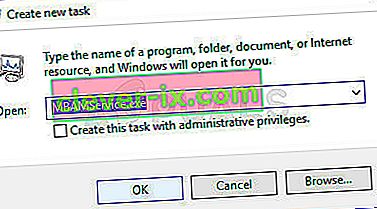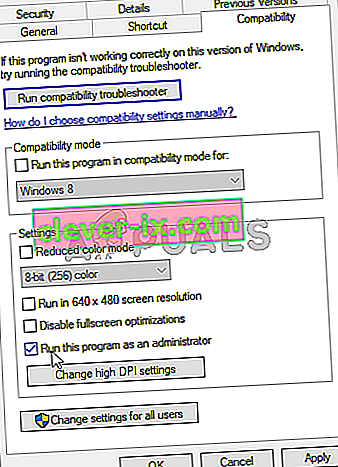Malwarebytes je jedním z bezplatných antivirových nástrojů, které lze upgradovat na prémiovou verzi. Malwarebytes je nejznámější díky svému vynikajícímu skeneru malwaru, ale existuje také kompletní antivirový balíček.
Problém nastává v nastavení Web Protection s názvem Web Protection, které je pro váš počítač zásadně důležité, protože internet je hlavním distributorem malwarových aplikací. Uživatelé, kteří trpí tímto problémem, nemohou toto nastavení zapnout a jakmile to udělají, bez zjevného důvodu se znovu vypnou a zobrazí se zpráva „Vrstvy ochrany v reálném čase vypnuty“. Při řešení tohoto problému postupujte podle níže uvedených pokynů.

Řešení 1: Vyčistěte přeinstalování Malwarebytes
Spousta uživatelů uvedla, že přeinstalování Malwarebytes jejich problém trvale vyřešilo, a to byste měli zkusit co nejdříve. Pokud jste si však zakoupili prémiovou verzi nástroje, budete muset najít způsob, jak načíst aktivační ID a klíč. Tyto informace byste měli snadno najít na stránce, ze které jste nástroj stáhli, ale existují i jiné způsoby.
- Do vyhledávacího pole zadejte „Regedit“, které byste měli najít po kliknutí na nabídku Start. Můžete také použít kombinaci kláves Windows + R, která by měla otevřít dialogové okno Spustit, kde můžete také zadat „Regedit“ a kliknout na Enter.

- Použijte jedno z níže uvedených umístění k načtení svého ID a klíče, v závislosti na architektuře vašeho počítače:
Místo pro Windows x86 32-bit HKEY_LOCAL_MACHINE \ SOFTWARE \ Malwarebytes' Anti-Malware umístění pro Windows x64 64-bit HKEY_LOCAL_MACHINE \ SOFTWARE \ Wow6432Node \ Malwarebytes' Anti-mal ware
Po získání vašeho ID a klíče můžete pokračovat v procesu odebrání. Postupujte podle pokynů pečlivě, pokud po odinstalování chcete pokračovat ve své verzi Premium.
- Otevřete MBAM >> Můj účet a klikněte na Deaktivovat. Otevřete Nastavení >> Pokročilá nastavení a zrušte zaškrtnutí políčka vedle „Povolit modul vlastní ochrany“.
- Ukončete program a stáhněte si nástroj mbam-clean.exe ze stránek Malwarebytes (stahování začne okamžitě). Ukončete všechny spuštěné programy a dočasně deaktivujte antivirový program.
- Spusťte nástroj mbam-clean.exe a postupujte podle pokynů na obrazovce. Po zobrazení výzvy restartujte počítač.
- Stáhněte si nejnovější verzi MBAM z jejich webu a nainstalujte ji podle pokynů na obrazovce. To je také užitečné pro získání nejnovější verze nástroje namísto jeho aktualizace.

- Zrušte zaškrtnutí políčka vedle možnosti Zkušební verze. Po spuštění programu klikněte na tlačítko Aktivace.
- Zkopírujte a vložte ID a klíč, které jste získali z registru v dialogovém okně, které by mělo automaticky aktivovat vaši licenci.

- Užívejte si Malwarebytes Anti-Malware Premium a doufejme, že chyba týkající se ochrany webu bude vyřešena.!
Pokud nepoužíváte verzi MBAM Premium nebo Pro, jednoduše postupujte podle kroků 3–6 a užijte si aktualizovanou verzi MBAM.
Řešení 2: Znovu spusťte program v počítači
Tato základní oprava nebyla úspěšná pro všechny, kteří dostali tento problém, ale pomohla několika lidem a vyřešila problém za ně, což znamená, že byste si to měli také vyzkoušet. Bude to trvat jen minutu a nebudete muset ve svém počítači provádět žádné významné změny.
- Pravým tlačítkem klikněte na ikonu Malwarebytes na hlavním panelu v pravé dolní části obrazovky a klikněte na možnost „Ukončit Malwarebytes“.

- Znovu otevřete Malwarebytes poklepáním na ikonu na ploše nebo vyhledáním v nabídce Start. Zkontrolujte, zda je problém nyní vyřešen.
Řešení 3: Aktualizujte Malwarebytes na nejnovější verzi
Existují určité verze Malwarebytes, které tento konkrétní problém utrpěly, ale jeho vývojáři rychle vydali aktualizace, u nichž je téměř zaručeno, že problém okamžitě vyřeší. Tato metoda je velmi úspěšná, zvláště pokud je oprava vydána interně bez nutnosti zcela nové verze.
- Ve výchozím nastavení zobrazí Malwarebytes v systému Windows vyskakovací zprávu, kdykoli je online k dispozici nová verze nástroje. Pokud jste jej obdrželi, můžete jednoduše kliknout na Instalovat nyní a přeskočit na krok 5.

- Pokud jste toto oznámení neobdrželi z různých důvodů, například z důvodu deaktivace této funkce apod., Můžete aktualizace zkontrolovat ručně.
- Otevřete Malwarebytes poklepáním na ikonu na ploše nebo vyhledáním v nabídce Start a kliknutím na Nastavení.
- Přejděte na kartu Aplikace v Nastavení a v části Aktualizace aplikací klikněte na Instalovat aktualizace aplikací.

- Měla by se zobrazit zpráva s oznámením, že nejsou k dispozici žádné aktualizace, nebo se zprávou s názvem Průběh: Aktualizace byly úspěšně staženy. Klepněte na OK a poté klepněte na Ano, když budete vyzváni k okamžité instalaci aktualizací.
- Postupujte podle pokynů na obrazovce a dokončete proces aktualizace a zkontrolujte, zda se problém stále objevuje v nové verzi.
Řešení 4: Odinstalujte Driver for MBAM Web Protection
I když se odinstalování ovladače pro MBAM může zdát jako radikální krok a někdo by mohl namítnout, že tato funkce po odinstalaci ovladače rozhodně nebude fungovat. To však ve skutečnosti vynutí, aby se antivirový nástroj nainstaloval sám po restartu počítače a měli byste být schopni problém vyřešit hned.
- Pravým tlačítkem klikněte na ikonu Malwarebytes na hlavním panelu v pravé dolní části obrazovky a klikněte na možnost „Ukončit Malwarebytes“.
- Vyhledejte „Příkazový řádek“, klepněte na něj pravým tlačítkem myši a vyberte možnost „Spustit jako správce“. Zkopírujte a vložte následující příkaz a poté klikněte na Enter:

sc odstranit mbamwebprotection
- Restartujte počítač kliknutím na nabídku Start >> Ikona napájení >> Restartujte a znovu otevřete Malwarebytes stejným způsobem jako v kroku 1.
- Přejděte na kartu Ochrana v Nastavení a v části Ochrana v reálném čase vyhledejte Webovou ochranu. Posuňte jezdec z polohy Vypnuto na Zapnuto a zkontrolujte, zda je problém nyní vyřešen.
Řešení 5: Přidejte následující soubory a složky do seznamu výjimek ve vašem AV
Pokud používáte Malwarebytes společně s jakýmkoli jiným antivirovým nástrojem, možná budete muset přidat následující soubory a složky do seznamu výjimek. Malwarebytes se často inzeruje jako schopný spolupracovat s jakýmkoli antivirovým nástrojem, ale bohužel tomu tak není vždy. Poté můžete jednoduše zkusit stáhnout nejnovější verzi a jednoduše ji nainstalovat přes aktuální.
- Otevřete uživatelské rozhraní antiviru poklepáním na jeho ikonu na hlavním panelu nebo vyhledáním v nabídce Start.
- Nastavení Výjimka je umístěno na různých místech s ohledem na různé antivirové nástroje. Často jej lze najít jednoduše bez větších potíží, ale zde je několik rychlých návodů, jak jej najít v nejpopulárnějších antivirových nástrojích:
Kaspersky Internet Security : Domů >> Nastavení >> Další >> Hrozby a vyloučení >> Vyloučení >> Určete důvěryhodné aplikace >> Přidat. AVG : Domů >> Nastavení >> Komponenty >> Webový štít >> Výjimky. Avast : Domů >> Nastavení >> Obecné >> Vyloučení.
- Zde je seznam souborů a složek, které budete muset přidat k výjimkám:
Soubory: C: \ Program Files \ Malwarebytes \ Anti-Malware \ assistant.exe C: \ Program Files \ Malwarebytes \ Anti-Malware \ malwarebytes_assistant.exe C: \ Program Files \ Malwarebytes \ Anti-Malware \ mbam.exe C: \ Program Files \ Malwarebytes \ Anti-Malware \ MbamPt.exe C: \ Program Files \ Malwarebytes \ Anti-Malware \ MBAMService.exe C: \ Program Files \ Malwarebytes \ Anti-Malware \ mbamtray.exe C: \ Program Files \ Malwarebytes \ Anti-Malware \ MBAMWsc.exe C: \ Windows \ system32 \ Drivers \ farflt.sys C: \ Windows \ System32 \ drivers \ mbae64.sys C: \ Windows \ System32 \ drivers \ mbam.sys C: \ Windows \ System32 \ drivers \ MBAMChameleon.sys C: \ Windows \ System32 \ drivers \ MBAMSwissArmy.sys C: \ Windows \ System32 \ drivers \ mwac.sys Složky: C: \ Program Files \ Malwarebytes \ Anti-Malware C: \ ProgramData \ Malwarebytes \ MBAMService
Řešení 6: Restartujte službu MBAM
Pokud došlo k poškození souboru MBAMService.exe, mohou se vyskytnout chyby, jako je ten, o kterém nyní mluvíme, a kromě opravy samotné služby není téměř co dělat, abyste jej mohli opravit. Další příznaky, když dojde k poškození tohoto souboru, jsou zvýšená paměť RAM a zvýšené využití procesoru.
- Chcete-li vyvolat Správce úloh, použijte kombinaci kláves Ctrl + Shift + Esc. Případně můžete použít kombinaci kláves Ctrl + Alt + Del a v nabídce vybrat Správce úloh. Můžete jej také vyhledat v nabídce Start.

- Kliknutím na Další podrobnosti rozbalte správce úloh a vyhledejte položku MBAMService.exe zobrazenou v seznamu na kartě Procesy ve Správci úloh. Pokud vidíte více položek, klikněte na ně pravým tlačítkem a v zobrazené místní nabídce vyberte možnost Ukončit úlohu.
- Kliknutím na tlačítko Ano zobrazíte zprávu, která se zobrazí a bude obsahovat varování, když má být proces souboru ukončen.
- Poté klikněte na Nový >> Úkol a do okna Spustit nový úkol napište „MBAMService.exe“.
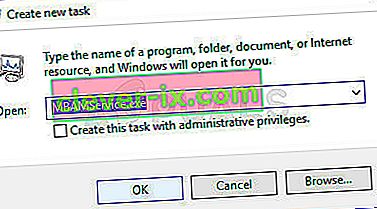
- Restartujte počítač a zkontrolujte, zda jste schopni pokračovat, aniž byste nyní dostali stejnou chybu.
Řešení 7: Obnovení systému
Tato metoda zní jako poslední možnost, ale obnovení počítače do bodu obnovení těsně před začátkem chyby bude určitě snadný proces vzhledem k tomu, že spousta bodů obnovení se vytvoří automaticky, jakmile něco nainstalujete.
Ujistěte se, že jste obnovili počítač do bodu obnovení, než došlo k chybě, která přinese zpět původní verzi bez chyb.
In order to see how to perform this operation, check out our system restore on the topic.
Solution 8: Running as Administrator
In some cases, the Antivirus requires you to give it administrative privileges to perform a scan or to turn on the protection shield. Therefore, in this step, we will be giving permanent administrative privileges to the software. For that:
- Right-click on the main “Malwarebytes” executable and select the “Properties” option.
- Click on the “Compatibility” tab and select the “Run this Program as an administrator” option.
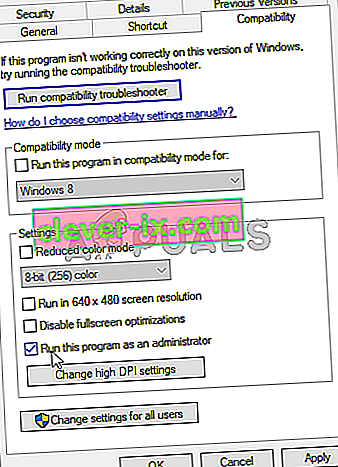
- Select the “Apply” option and click on “OK”.
- Check to see if the issue persists.
Solution 9: In-Place Upgrade
In certain cases, Malwarebytes’ database might have gotten corrupted due to which it is unable to properly detect and implement its configurations and the Real-time protection is being turned off. Therefore, in this step, we will be performing an in-place upgrade of the software to get it up and running correctly. For that:
- Download the installer from here.
- Wait for it to download and run the executable when it finishes downloading.
- Follow the on-screen instructions without uninstalling the previous instance of Malwarebytes and perform an upgrade.
- Check to see if the issue persists.
Note: Make sure to activate only a maximum of 5 installations because it won’t activate any more than that.